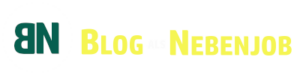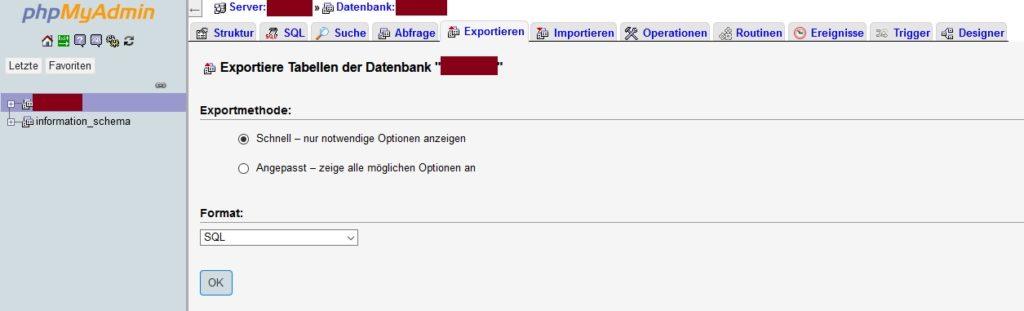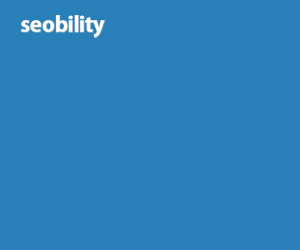Hast Du Dich schon mal gefragt wie häufig Du mit WordPress Backups erstellen solltest? Nachdem ich Dir zuvor erklärt habe, wie Du WordPress schneller machst, sind Datensicherungen nun unumgänglich. Der Sicherheitsgedanke bei einer Webseite sollte auf keinen Fall vernachlässigt werden. Ich hoffe das hat Dir mein Artikel zum sicheren Gestalten Deines Blogs aufgezeigt. Denn Risiken lauern hinter jeder Ecke.
Mit dem regelmäßigen Anlegen von Sicherungskopien trägst Du dazu bei, die Sicherheit Deines Blogs zu erhöhen. Natürlich macht das zusätzlich Arbeit. Von einem professionellen Webseitenbetreiber wird dies jedoch zunehmend erwartet. Welche Möglichkeiten Du hast mit WordPress Backups anzulegen, soll Dir dieses Kapitel meines großen Tutorials zeigen. Neben verschiedenen Optionen zur Datensicherung, gehe ich noch auf weitere Sicherheitsaspekte ein.
Inhaltsverzeichnis
Weitere Artikel des Tutorials
- Vorgedanken und Installation
- Einstellungen in WordPress
- Sicherheit optimieren
- WordPress mit SSL-Verschlüsselung
- Impressum, Datenschutz, Rechtliches
- Themes für mehr Persönlichkeit
- Mit Plugins WordPress erweitern
- Wie Du Artikel schreibst
- Menüs mit Inhalten verbinden
- WordPress für SEO optimieren
- Die Ladezeiten von WordPress optimieren
- In wenigen Minuten Backups machen
- Mit WordPress Geld verdienen
Was tragen regelmäßige Backups zur Sicherheit bei?
In erster Linie tragen regelmäßige Sicherungskopien Deiner Webseite zu Deiner eigenen Sicherheit bei. Du solltest immer vom Worst-Case ausgehen. Also im Grunde das Szenario, wo Deine Webseite gelöscht wird und Dein Hoster keine eigenen Backups gemacht hat. Alle Deine Inhalte sind verloren, damit also Deine jahrelange Arbeit. Im Zweifelsfall Dein Lebenswerk. Sind die Texte nicht mehr vorhanden, verlierst Du selbstverständlich die dazugehörigen Rankings in den Suchmaschinen.
Du würdest Jahre brauchen, um die Inhalte wiederherzustellen. Wenn das überhaupt vollständig möglich ist. Übrigens klingt mein ausgedachtes Szenario völlig überzogen, dem bin ich mir bewusst. Aber es soll wirklich solche Fälle gegeben haben. Hackangriffe und sonstige Verluste kommen noch hinzu. Darum solltest Du unbedingt unabhängig von Deinem Hoster eigene Sicherungskopien anlegen. Wie und womit Du in WordPress Backups erstellen kannst, will ich Dir heute leicht verständlich erklären. Daneben werde ich Dir noch einige Tipps mit an die Hand geben, die zur generellen Sicherheit beitragen.
Wie Du WordPress Backups erstellen kannst
WordPress ist ein sehr mächtiges Content Management System. Ein CMS mit vielen Anpassungsmöglichkeiten. Darum ist eine Sicherung der eigenen Daten gar nicht so schwer, wie Du es Dir vielleicht vorstellst. Im Gegenteil sogar. Backups bedeuten zwar Aufwand, sind mit etwas Erfahrung allerdings binnen weniger Minuten durchführbar. Die meisten Webseitenbetreiber wollen sich jedoch nicht in die Materie einarbeiten. Was meiner Meinung nach ein Fehler ist. Es gehört zur eigenen Sicherheit dazu, regelmäßig Backups zu erstellen. Egal ob Du nun einen WordPress Blog betreibst oder eine andere Webseite.
Was „regelmäßig“ bedeutet, musst Du selbst für Deine Zwecke bestimmen. Je nachdem wie viele Inhalte Du auf Deiner Webseite veröffentlichst bzw. Daten verarbeitet werden, zum Beispiel über Eingabeformulare. Schreibst Du wie ich 1 bis 2 Artikel die Woche, genügt wahrscheinlich eine Sicherung in der Woche. Große Portale die täglich mehrere Inhalte erstellen, dürften da wohl eher über tägliche oder gar stündliche Datensicherungen nachdenken müssen. Lieber ein Backup zu viel als Eines zu wenig.
Manuelle Backups (Meine Empfehlung!)
Die im Grunde einfachste Möglichkeit die Daten Deines Blogs zu sichern, ist meiner Meinung nach ein manuelles WordPress Backup. Dazu loggst Du Dich einfach in Deinem FTP Programm ein und lädst im ersten Schritt alle physischen Dateien vom Server auf einen Datenträger, wo die Daten später gesichert werden sollen. Backups haben natürlich Nichts in einer Cloud zu suchen!
Im Bild unten siehst Du diesen Vorgang mit FileZilla. Einfach ins Hauptverzeichnis von WordPress gehen, alle Dateien in FileZilla markieren und den Datentransfer starten. Je nachdem wie viele Dateien Du auf dem Server liegen hast, kann das einige Minuten dauern.
Im zweiten Schritt wird dann die Datenbank exportiert und gesichert. Dazu loggst Du Dich bei Deinem Hoster in die Datenbank ein. In der Regel haben die meisten Anbieter PHPmyAdmin im Einsatz. Dort gibt es dann den Reiter im rechten Fenster, der sich exportieren nennt. Am besten Du legst die Datei ebenfalls in den Ordner wo Du den ersten Schritt abgelegt hast.
Der Nachteil des manuellen Backups ist die notwendige Anwesenheit. Du kommst nicht drum herum, die Schritte selbst vorzunehmen. Das kostet etwas Zeit. Je mehr Daten, desto zeitintensiver wird der Vorgang. Alternativ kannst Du diesen auch zum Beispiel im Hintergrund laufen lassen, wenn Du einen Artikel schreibst.
Die Vorteile manueller Backups
Auf der anderen Seite kannst Du mit dem Erstellen eines manuellen Backups noch zusätzliche Schutzmaßnahmen treffen. Musst Du in meinen Augen sogar. Denn Du solltest nicht vergessen, dass Du sämtliche Daten sicherst. Also mitunter sensible Kundendaten. Aber natürlich auch Passwörter und die wp-config.php. Die in den falschen Händen das Eintrittstor in alle Daten ist. Ein manuelles Backup gibt Dir die Möglichkeit die Daten nur auf einem bestimmten Datenträger zu speichern. Du kannst außerdem eine komprimierte Datei erstellen und zusätzlich ein Passwort-Schutz einrichten.
Somit muss ein potenzieller Angreifer zunächst am Passwort-Schutz vorbei, sollte er doch mal an Deine Backups kommen. Übrigens sollten Deine selbst erstellten Backups nicht auf Deinem Server liegen. Dort bringen Sie Dir nämlich Nichts, wenn Dein Hoster ausfällt. Darum speichere die Dateien unbedingt dort, wo sie bei einem Ausfall des Hosters sicher sind. Das kann auf Deinem Laptop sein oder auf einer externen Festplatte.
Hol Dir mein eBook! » Auf über 500 Seiten bringe ich Dir nicht nur WordPress näher. Sondern auch was einen erfolgreichen Blog ausmacht und was Du tun musst. Ein Must-Have für jeden angehenden Blogger oder Blogger die mehr Erfolg suchen. Sicher Dir gleich jetzt Deinen Download! Einfach den Button anklicken und mehr erfahren.
Automatische Backups mit Cronjob
Die zweite Möglichkeit wie Du mit WordPress Backups erstellen kannst, ist das automatische Backup mit einem Cronjob. Dabei handelt es sich um ein Script dass zu bestimmten Zeiten von Deinem Hoster ausgeführt werden kann. Unabhängig davon ob Du oder ein Mitarbeiter des Hosters aktiv ist. Das Script wird computergesteuert ausgeführt und gibt Dir daher auch die Möglichkeit eine Datensicherung zu machen, wenn Du gar keine Zeit dafür hast. Ein entsprechendes Script mittels PHP hatte ich Dir bereits in einem anderen Artikel hier im Blog zur Verfügung gestellt.
<?php
######## PHP Einstellungen ########
@error_reporting(E_ALL ^ E_WARNING);
@ini_set("max_execution_time", 300);
@ini_set("memory_limit", "256M");
######## SQL Einstellungen ########
$db_name = "username";
$db_passwd = "password";
$sql_file = "namedatenbankfile.sql";
######## SQL Backup ########
if ( file_exists($sql_file) or file_exists($sql_file . ".gz") )
{
unlink('namedatenbankfile.sql.gz');
}
exec("mysqldump -u $db_name -p'$db_passwd' --allow-keywords --add-drop-table --complete-insert --quote-names $db_name > $sql_file");
exec("gzip $sql_file");
$datei = $sql_file . ".gz";
######## FTP Backup ########
$ftp_file = "nameftpfile.ftp";
if ( file_exists($ftp_file) or file_exists($ftp_file . "tar.gz") )
{
unlink('nameftpfile.ftp.tar.gz');
}
// Zu sicherndes Unterverzeichnis. Bleibt leer, wenn gesamter Account gesichert werden soll.
$verzeichnis = "";
// Auszuschließende Ressourcen, ggfs. Ordner des Hosters ausschließen
$ignorieren = array("*.sql.gz", "*.tar.gz", "*.tgz");
// PEAR-Klasse einbinden und Archiv erstellen
$pfad = preg_replace('/(\/www\/htdocs\/\w+\/).*/', '$1', realpath(__FILE__));
include "Archive/Tar.php";
$archivname = $ftp_file . ".tar.gz";
$archiv = new Archive_Tar($archivname, true);
$archiv->setIgnoreList($ignorieren);
$archiv->createModify($pfad.$verzeichnis, "", $pfad);
?>Aber wie wird das Script nun automatisch in regelmäßigen Abständen ausgeführt? Dazu musst Du es in eine PHP Datei speichern und auf Deinen Server laden. Dort wo die Backup-Dateien gespeichert werden sollen. Bei dieser Variante der Backups solltest Du unbedingt einen zusätzlichen Verzeichnisschutz mit Hilfe von htaccess anlegen. Der Verzeichnisschutz hilft Dir dabei, die Dateien für den Zugriff zu sperren, sofern der Aufrufende nicht die Berechtigung dazu hat.
Danach legst Du einen Cronjob im Kundenbereich bei Deinem Hoster an. Ich zum Beispiel bin bei All-Inklusive*, der mir die Möglichkeit einräumt nicht nur den Zeitrahmen des Cronjobs vorzugeben, sondern auch gleich Zugangsdaten für den Verzeichnisschutz einzugeben. Das ist wichtig, sonst kann der Cronjob wegen mangelnder Berechtigung nicht ausgeführt werden. Nach der Ausführung eines Cronjobs wird dann die vorhandene Datei gelöscht und durch das neuere Backup ersetzt. Dieses kannst Du zum Beispiel einfach runterladen, wenn Du Zeit hast.
Backups mittels Plugins
Die dritte Möglichkeit mit der Du WordPress Backups erstellen kannst, sind Plugins zur Datensicherung. Davon haben sich auf dem Markt einige etabliert. Natürlich ist ein Plugin immer sehr bequem, weil es einfach zu installieren ist. Das Problem an der Plugin-Lösung: Deine erstellte Datensicherung liegt ebenfalls auf dem betroffenen Server. Außerdem kann es möglich sein, dass die Daten über Dritte Server transferiert werden.
Aus Datenschutzgründen solltest Du Dir das Installieren eines Backup-Plugins wirklich gut überlegen. Ich kenne zudem einige Blogger, die mit den Backup Dateien Probleme hatten und dann keinen Import der Daten machen konnten. Das ist zwar nicht die Regel, aber kann durchaus vorkommen. Zumal ein zusätzliches Plugin immer ein weiteres Sicherheitsrisiko sein kann. Ich persönlich bin kein Freund von zu vielen zusätzlichen Pluginlösungen, wenn es auch ohne geht.
Folgende Plugins haben sich auf dem Markt etabliert:
- Updraft Plus
- Vault Press
- Backup Buddy
- Total Upkeep (früher: BoldGrid Backup)
- BackWPup
Fazit
WordPress Backups erstellen die meisten Blogger mittels eines Plugins. Aus Sicherheitsgründen kann ich Dir aber eigentlich nur davon abraten ein Plugin zur Datensicherung in WordPress einzusetzen. Manuelle Backups mit WordPress sind in meinen Augen die beste Variante und daher empfehle ich diese nicht nur hier im Blog.
Du kannst die Dateien zusätzlich schützen und nur auf den notwendigsten Datenträgern speichern. Die Dateien liegen außerdem nicht auf dem betroffenen Server und können unabhängig vom Hoster jeder Zeit zum Einsatz kommen. Natürlich bedeuten manuelle Backups für WordPress erhöhten Aufwand. Aber muss wirklich Alles immer automatisiert und mit einer Plugin-Lösung bewerkstelligt werden? Sollte es uns diese Bequemlichkeit zu Lasten der Sicherheit wert sein?
Von mir gibt es dazu ein klares NEIN. Ich glaube die manuelle Variante oder aber das Backup mittels eines Cronjobs bieten Dir genügend Spielraum, sofern Du nicht massenweise Daten verarbeitest. Große Portale werden die manuellen Backups wegen der Massen nicht umsetzen können. Aber auch dort würde ich die Plugin-Lösung nur im Notfall einsetzen. Schlechter wäre im Grunde nur noch, gar keine WordPress Backups zu machen.
Im nächsten Kapitel zeige ich Dir nun, wie Du WordPress zum Geld verdienen einsetzen kannst.